Trong thời đại công nghệ số hiện nay, việc xem video trên YouTube đã trở thành một phần không thể thiếu trong cuộc sống hàng ngày của nhiều người. Tuy nhiên, đôi khi bạn muốn xem video mà không cần phải giữ màn hình chính của ứng dụng YouTube. Vậy làm sao để xem YouTube ngoài màn hình? Bài viết này từ tải xuống video Youtube không logo sẽ hướng dẫn bạn những cách hiệu quả để thực hiện điều đó.
Hướng dẫn bật tính năng Picture-in-Picture (PiP) trên YouTube
Tính năng Picture-in-Picture (PiP) cho phép người dùng xem video trong một cửa sổ nhỏ nổi trên màn hình, giúp bạn có thể thực hiện nhiều tác vụ khác nhau mà không bị gián đoạn. Để bật tính năng này trên YouTube, trước tiên bạn cần đảm bảo rằng thiết bị của bạn hỗ trợ tính năng PiP. Trên Android, bạn có thể vào phần cài đặt của ứng dụng YouTube và tìm kiếm tùy chọn “Picture-in-Picture”. Sau khi bật tính năng này, bạn chỉ cần mở video trên YouTube, sau đó nhấn nút Home. Video sẽ tự động chuyển sang chế độ PiP và bạn có thể di chuyển cửa sổ video đến bất kỳ vị trí nào trên màn hình.
Đối với người dùng iOS, tính năng PiP cũng đã được tích hợp sẵn trong hệ điều hành. Bạn chỉ cần mở video trên YouTube, sau đó vuốt lên từ dưới cùng của màn hình để truy cập vào chế độ đa nhiệm. Video sẽ tự động chuyển sang chế độ PiP. Tuy nhiên, bạn cần lưu ý rằng tính năng này chỉ hoạt động với các video đã được hỗ trợ PiP.

Xem thêm: Hướng dẫn sử dụng trình duyệt Chrome để mở YouTube ở chế độ cửa sổ nhỏ
Làm sao để xem youtube ngoài màn hình bằng YouTube Premium
YouTube Premium là dịch vụ trả phí của YouTube, cung cấp nhiều tính năng hấp dẫn cho người dùng, trong đó có khả năng phát video ngoài màn hình. Khi bạn đăng ký YouTube Premium, bạn sẽ có quyền truy cập vào tính năng phát video trong chế độ PiP mà không bị quảng cáo làm phiền. Để sử dụng tính năng này, bạn chỉ cần mở ứng dụng YouTube, chọn video mà bạn muốn xem, sau đó nhấn nút Home. Video sẽ tự động chuyển sang chế độ PiP.
Ngoài ra, YouTube Premium còn cho phép bạn tải video về thiết bị để xem offline, điều này rất hữu ích khi bạn không có kết nối internet. Bạn có thể dễ dàng quản lý các video đã tải về và xem chúng bất cứ lúc nào mà không cần phải lo lắng về việc tiêu tốn dữ liệu di động.
Hướng dẫn dùng YouTube Vanced để xem video YouTube ở cửa sổ nhỏ
YouTube Vanced là một ứng dụng không chính thức nhưng rất phổ biến, cho phép người dùng xem video YouTube mà không bị quảng cáo và có nhiều tính năng hữu ích khác. Một trong những tính năng nổi bật của YouTube Vanced là khả năng xem video trong chế độ PiP. Để sử dụng YouTube Vanced, bạn cần tải ứng dụng này từ trang web chính thức của nó và cài đặt trên thiết bị Android của bạn.
Sau khi cài đặt, bạn chỉ cần mở ứng dụng và tìm kiếm video mà bạn muốn xem. Khi video đang phát, bạn có thể nhấn nút Home và video sẽ tự động chuyển sang chế độ PiP. Điều này cho phép bạn xem video trong khi thực hiện các tác vụ khác trên thiết bị của mình. YouTube Vanced cũng cho phép bạn tùy chỉnh nhiều cài đặt khác nhau, giúp nâng cao trải nghiệm xem video của bạn.
Làm sao để xem youtube ngoài màn hình bằng Floating Tube
Floating Tube là một ứng dụng hữu ích khác cho phép bạn xem video YouTube trong một cửa sổ nổi. Ứng dụng này có giao diện đơn giản và dễ sử dụng, giúp bạn tìm kiếm và phát video một cách nhanh chóng. Để sử dụng Floating Tube, bạn chỉ cần tải ứng dụng từ Google Play Store và cài đặt trên thiết bị Android của mình.
Khi mở ứng dụng, bạn có thể tìm kiếm video mà bạn muốn xem. Sau khi chọn video, bạn chỉ cần nhấn nút phát và video sẽ tự động mở trong một cửa sổ nổi. Bạn có thể di chuyển cửa sổ này đến bất kỳ vị trí nào trên màn hình và điều chỉnh kích thước của nó theo ý muốn. Floating Tube cũng hỗ trợ chế độ phát lại liên tục, giúp bạn không bỏ lỡ bất kỳ video nào.

Xem thêm: Cách sử dụng ứng dụng bên thứ ba để xem YouTube khi màn hình tắt
Cách mở YouTube trong trình duyệt để kích hoạt chế độ PiP trên Android
Nếu bạn không muốn cài đặt thêm ứng dụng, bạn có thể mở YouTube trong trình duyệt của mình để kích hoạt chế độ PiP. Đầu tiên, hãy mở trình duyệt trên thiết bị Android của bạn và truy cập vào trang web YouTube. Tìm kiếm video mà bạn muốn xem và mở nó. Sau khi video bắt đầu phát, bạn có thể nhấn nút Home để kích hoạt chế độ PiP.
Tuy nhiên, để chế độ PiP hoạt động, bạn cần đảm bảo rằng trình duyệt của bạn hỗ trợ tính năng này. Một số trình duyệt như Google Chrome và Firefox thường hỗ trợ chế độ PiP, nhưng bạn cần kiểm tra cài đặt của trình duyệt để đảm bảo tính năng này đã được bật. Khi video chuyển sang chế độ PiP, bạn có thể tiếp tục duyệt web hoặc thực hiện các tác vụ khác mà không bị gián đoạn.
Sử dụng ứng dụng của bên thứ ba để xem YouTube ngoài màn hình trên iOS
Đối với người dùng iOS, có nhiều ứng dụng của bên thứ ba cho phép bạn xem video YouTube ngoài màn hình. Một trong những ứng dụng phổ biến là “PiP for YouTube”. Ứng dụng này cho phép bạn xem video YouTube trong chế độ PiP mà không cần phải sử dụng ứng dụng chính thức của YouTube. Để sử dụng ứng dụng này, bạn chỉ cần tải về từ App Store và cài đặt trên thiết bị của mình.
Sau khi cài đặt, bạn chỉ cần mở ứng dụng và tìm kiếm video mà bạn muốn xem. Khi video bắt đầu phát, bạn có thể nhấn nút Home và video sẽ tự động chuyển sang chế độ PiP. Ứng dụng này cũng cho phép bạn tùy chỉnh kích thước cửa sổ video và di chuyển nó đến bất kỳ vị trí nào trên màn hình.
Làm sao để xem youtube ngoài màn hình trên máy tính
Đối với người dùng máy tính, việc xem video YouTube ngoài màn hình cũng rất đơn giản. Bạn có thể sử dụng trình duyệt web để mở YouTube và phát video. Để kích hoạt chế độ PiP, bạn có thể sử dụng một số tiện ích mở rộng của trình duyệt như “Picture-in-Picture Extension” cho Google Chrome. Sau khi cài đặt tiện ích mở rộng này, bạn chỉ cần mở video trên YouTube và nhấn vào biểu tượng PiP trên thanh công cụ của trình duyệt.
Video sẽ tự động chuyển sang chế độ PiP và bạn có thể di chuyển cửa sổ video đến bất kỳ vị trí nào trên màn hình. Điều này cho phép bạn làm việc trên các ứng dụng khác trong khi vẫn theo dõi video mà không bị gián đoạn.
Hướng dẫn điều chỉnh kích thước cửa sổ nổi khi xem YouTube
Khi bạn đã kích hoạt chế độ PiP, bạn có thể điều chỉnh kích thước cửa sổ video theo ý muốn. Trên thiết bị Android, bạn có thể kéo các góc của cửa sổ video để thay đổi kích thước. Trên iOS, bạn cũng có thể thực hiện tương tự. Việc điều chỉnh kích thước cửa sổ video giúp bạn có thể xem video một cách thoải mái hơn, đồng thời vẫn có thể làm việc với các ứng dụng khác.
Ngoài ra, một số ứng dụng như YouTube Vanced và Floating Tube cũng cho phép bạn tùy chỉnh kích thước cửa sổ video trong cài đặt của ứng dụng. Bạn có thể chọn kích thước cửa sổ phù hợp với nhu cầu sử dụng của mình.
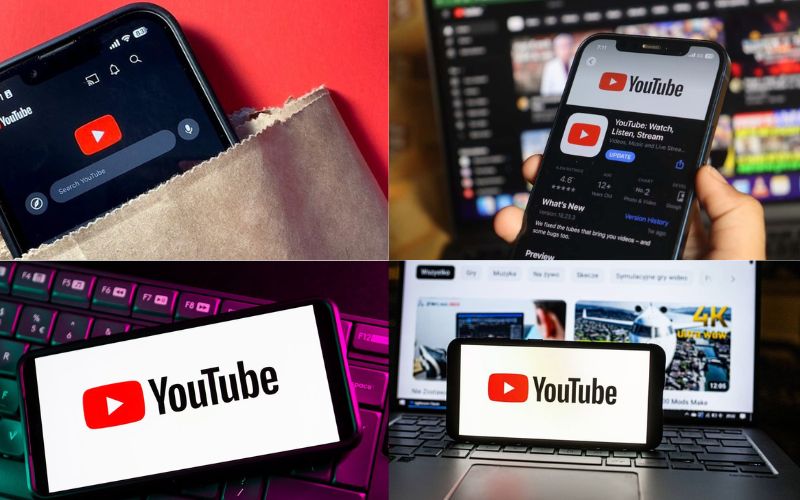
Xem thêm: Sử dụng công cụ chuyển đổi video YouTube sang file âm thanh
Cách xem YouTube ngoài màn hình mà vẫn tiết kiệm pin cho thiết bị
Khi xem video YouTube trong chế độ PiP, việc tiết kiệm pin cho thiết bị là điều rất quan trọng. Để tiết kiệm pin, bạn có thể giảm độ sáng màn hình khi xem video. Ngoài ra, bạn cũng nên tắt các ứng dụng không cần thiết đang chạy nền để giảm tải cho pin. Nếu bạn sử dụng YouTube Premium, bạn có thể tải video về để xem offline, điều này cũng giúp tiết kiệm pin cho thiết bị.
Một mẹo khác là sử dụng chế độ tiết kiệm pin trên thiết bị của bạn. Chế độ này sẽ tự động giảm độ sáng màn hình và tắt các tính năng không cần thiết, giúp kéo dài thời gian sử dụng pin khi bạn xem video.
Mẹo khắc phục các sự cố khi chế độ PiP không hoạt động
Đôi khi, chế độ PiP có thể không hoạt động như mong đợi. Nếu bạn gặp phải sự cố này, hãy kiểm tra xem thiết bị của bạn có hỗ trợ tính năng PiP hay không. Nếu không, bạn có thể cần cập nhật hệ điều hành hoặc ứng dụng YouTube lên phiên bản mới nhất. Ngoài ra, hãy đảm bảo rằng bạn đã bật tính năng PiP trong cài đặt của ứng dụng.
Nếu bạn vẫn gặp sự cố, hãy thử khởi động lại thiết bị của mình. Đôi khi, việc khởi động lại có thể giúp khắc phục các lỗi tạm thời. Nếu tất cả các biện pháp trên không hiệu quả, bạn có thể thử sử dụng một ứng dụng khác hoặc một trình duyệt khác để xem video YouTube trong chế độ PiP.
Như vậy, với những hướng dẫn trên, bạn đã biết làm sao để xem YouTube ngoài màn hình một cách hiệu quả. Hy vọng rằng những thông tin này sẽ giúp bạn có trải nghiệm xem video tốt hơn và thuận tiện hơn trong cuộc sống hàng ngày.

BÀI VIẾT CÙNG DANH MỤC
Top 10 Cách Thiết Kế Giao Diện Ứng Dụng Di Động
Top 10 Quy Tắc Tạo Dựng Thương Hiệu Cá Nhân Dành Cho Designer
Top 10 Cách Thiết Kế Hình Ảnh Động Chuyên Nghiệp
Top 10 Hiệu Ứng Ánh Sáng Trong Thiết Kế Đồ Họa
Top 10 Phần Mềm Đồ Họa Thương Mạ Tối Ưu Cho Thiết Kế Bao Bì
Top 10 Mẹo Thiết Kế Banner Quảng Cáo Hữu Ích Dành Cho Người Mới
Mẹo Thiết Kế Giao Diện Website Thân Thiện Người Dùng
Top 10 Phương Pháp Thiết Kế Infographics